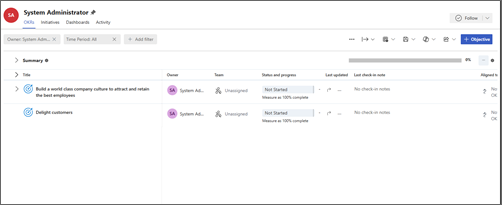Skapa mål, viktiga resultat och initiativ med Viva Goals
Microsoft Viva Goals kan du skapa och dokumentera dina mål och viktiga resultat för att få klarhet i var du kan fokusera teamets arbete. Initiativ hjälper dig att följa upp arbetet mot dina mål och viktiga resultat.

Obs!: I det här videoklippet kallas initiativ för Projekt.
I den här artikeln:
Skapa ett mål
Mål är vad du vill uppnå. De är tydliga mål.
Så här skapar du ett mål:
-
Navigera till Mina OKR-enheter, Mina team eller Mitt företag från sidonavigering.
-
Välj +Mål uppe till höger för att öppna panelen Nytt mål.
-
Ange målsättningenRubrik i textrutan.
-
I avsnittet Information fyller du i följande:
Obs!: Informationen i avsnittet Information anges som standard beroende på vilken enhet du visar för närvarande och vilken tidsperiod som är vald.
-
Justerat till : Du kan välja att justera mot en OKR.
-
Team: Tilldela en OKR till organisationen till ett team eller lämna otilldelade.
-
Ägare : Person som ansvarar för målet.
-
När : Tidsperiod som målet slutförs under.
-
Fler alternativ
-
Tilldela ett ombud: Någon som kan göra ändringar åt ägaren.
-
Behörigheter: Ange justeringsbehörigheter för det här målet.
-
Taggar: Tilldela etiketter till ditt mål.
-
Lägg till en beskrivning: Ytterligare kontext för ditt mål.
-
-
Utfall:Resultatet mäts i procent mot 100 % slutförande. Du kan också välja att lägga till fasade mål.
-
Förlopp och status:Ange metod för uppdatering av förlopp och status.
-
Välj om du vill uppdatera från viktiga resultat eller om du vill uppdatera manuellt.
-
Välj om du vill uppdatera status baserat på förloppet eller om du vill uppdatera manuellt.
-
Incheckningsägare : Tilldela en person att utföra incheckningar för det här målet.
-
Lägg till poängvägledning: Vägledning för hur du spårar framsteg och betygsätt denna OKR.
-
5. Välj Skapa för att spara målet.
6. Målet du har skapat visas i listvyn.
Tips: Om du vill redigera ett mål hovra över målet väljer du Fler åtgärdsellipser, följt av Redigera.
Skapa ett nyckelresultat
Viktiga resultat är dina mätbara resultat. De bör vara ambitiösa, men uppnåeliga och kvantifierbara nog att leda till objektiv betygsättning.
Så här skapar du ett viktigt resultat:
-
Gå till det mål som du vill justera mot.
-
Välj lägg till underordnat objekt > Lägg till nyckelresultat för att öppna panelen Nytt nyckelresultat.
-
Ange ditt namn på resultatet i textrutan Rubrik för nyckelresultat .
-
Välj först Add Metric för att välja hur ditt nyckelresultat mäts.
-
Metriskt namn: Rubriken på det du håller reda på.
-
Målet är att: Välj en nyckelresultattyp i listrutan följt av ett målformat. För vissa måltyper kan du också välja att lägga till fasade mål.
-
-
Välj sedan metod för uppdatering av förlopp och status.Förlopp: Hur förloppet beräknas för detta mål. Du kan välja att Uppdatera manuellt eller ansluta till en datakälla för automatiska förloppsuppdateringar. Om du vill ansluta till en datakälla väljer du källan och fyller i informationen.
-
Incheckningsägare : Tilldela en person att utföra incheckningar för det här målet. Anges som ägare som standard.
-
Lägg till poängvägledning: Vägledning för hur du spårar framsteg och betygsätt denna OKR.
-
-
Information: Dessa ärvs från målet och kan redigeras efter behov genom att ändra lämpliga fält.
5. Välj Skapa för att spara.Huvudresultatet visas under målet.
Skapa ett initiativ
Initiativ är verksamheter som kommer att bidra till mätbara resultat. Det är de enskilda aktiviteter vars utförande kommer att påverka resultatet på de definierade målen.
Meddelanden:
-
Lokala initiativ : Aktivitetslistan skapas och hanteras direkt i Viva Goals.
-
Integrerade initiativ: Aktivitetslistan hanteras via en integrering med ett projekthanteringsverktyg från tredje part.
Så här lägger du till ett initiativ:
-
Gå till målsättningen eller (om Admin har aktiverat det) under det nyckelresultat som du vill justera mot.
-
Välj ikonen Lägg till underobjekt följt av Lägg till initiativ.
-
Ange ditt initiativnamn i textrutan Rubrik.
-
Granska information som ditt initiativ har ärvt från det överordnade målet eller det överordnade resultatet och gör nödvändiga ändringar.
-
Välj hur du vill mäta resultatet av ditt initiativ genom att välja Lägg till mått.
-
Ge måttet ett namn och välj vilken typ av mål du vill uppnå.
-
-
Om du vill dela upp ditt initiativ väljer du Lägg till aktiviteter.
-
Ge uppgifterna ett namn, ett förfallodatum och en ägare.
-
-
Välj sedan hur du vill mäta förloppet och statusen för ditt initiativ. Du kan uppdatera manuellt eller välja en datakälla för automatiska förloppsuppdateringar.
-
Se till att spara ditt initiativ.
Få kontakt med och lära av experter och kollegor
Delta i diskussionen och se de senaste händelserna i Viva Goals-communityn.